
Harry James
0
4981
365
Time Machine Bölümünü Ayarlamak ve Zaman Makinenizi Kullanmak Çok Kolay Sabitlemek İçin Dosyaları Çok Bölümlemek ve Zaman Makinenizi Kullanmak Çok Amaçlı Yapmak İçin Çok Kolaydır Mac'inizin sabit diski küçükse ve Time Machine'in sabit diski büyükse, hem yedekleme hem de depolama amacıyla sürücüyü kullanmaya değer. , her Mac ile birlikte gelen yedekleme yazılımı. Sadece harici sabit diskinize veya Time Capsule'a yönlendirin, sonra da onun yapmasını sağlayın. Fakat işler ters gittiğinde dosyalarınızı nasıl geri alabilirsiniz??
Bunu yapmanın üç ana yolu vardır:
- OS X Recovery programını kullanarak tüm dosyalarınızı belirli bir noktaya geri alın.
- Migration Assistant'ı kullanarak dosyalarınızı yeni bir OS X kurulumuna geçirin.
- Dosyaları kendiniz alın ve istediğiniz yere koyun.
İşte Windows içinden Time Machine kullanarak yedeklenen dosyaları alma yöntemi de dahil olmak üzere tüm bu yöntemlerin hızlı bir listesi..
OS X Kurtarma'yı Kullanarak Bilgisayarınızı Geri Alın
Tüm sisteminizi eski bir yedekten geriye doğru döndürün.
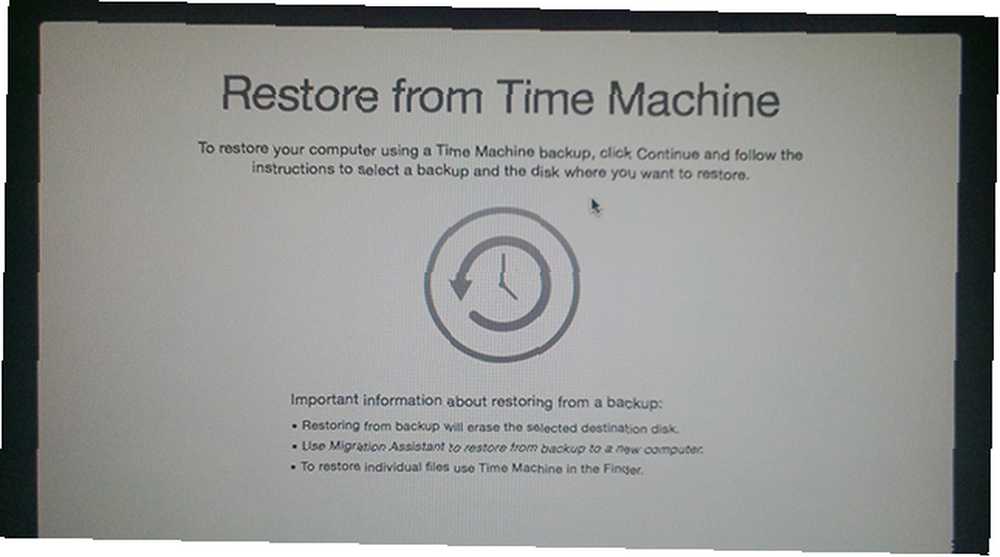
Mac'iniz, aşağıdakiler için önyükleyebileceğiniz gizli bir bölüm olan OS X Recovery ile birlikte gelir:
- OS X'i tamamen yeniden yükleyin
- Sabit sürücülerinizi bölümlemek ve onarmak için Disk Yardımcı Programını çalıştırın
- Safari'yi kullanarak hızla çevrimiçi olun.
- Mac'inizi Time Machine yedeklemesi kullanarak geri yükleyin.
Açıkçası burada daha çok dördüncü seçenekle ilgileniyoruz, ancak bunu yapmadan önce OS X Recovery programını yüklememiz gerekiyor. İşte nasıl:
Çoğu Yeni Mac (Lion ve sonrası)
Önce Mac'inizi tamamen kapatın, daha sonra Komut + r anahtarlar. Bu OS X Kurtarma'yı başlatmalıdır. Bu işe yaramazsa, geri yükleme bölümünüz olmayabilir - ama endişelenmeyin. OS X Internet Recovery programını basılı tutarak önyükleyebilirsiniz. Komut + seçenek + r Mac'iniz açıldığında. Bu, OS X Recovery'yi web'den indirecek ve önyükleyecektir..
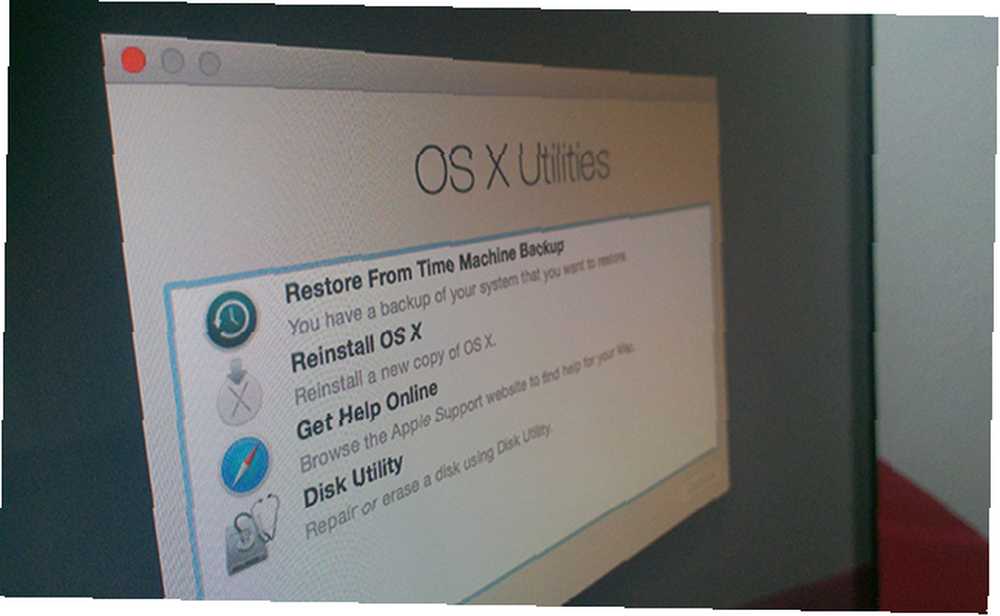
Eski Mac'ler İçin
Daha eski bir Mac'iniz varsa, Restore bölümünden de önyüklemeniz gerekir. Mac'inizi tamamen kapatın, sonra seçenek tuşuna basın. Etiketli bölümü seçin “Restore”.
OS X Recovery'yi yükledikten sonra, Tamam'ı tıklatın. Zaman Makinesinden Geri Yükle ve talimatları izleyin. Mac'iniz seçtiğiniz zamana tamamen geri yüklenir.
Dosyaları Migration Assistant ile Yeni Bir Yüklemeye Geri Dönün
Geri yükleme size önyüklenebilir bir sistem sunmuyorsa, OS X'i yeniden yükleyebilir ve ardından Migration Assistant'ı kullanarak dosyalarınızı geri yükleyebilirsiniz..
Time Machine tüm işletim sisteminizi yedeklemez - işletim sisteminizin tam yedeklemesi için daha derinlemesine bir yedekleme stratejisine ihtiyacınız var Mac'iniz için Ultimate Üçlü Yedekleme Çözümü [Mac OSX] Mac'iniz için Ultimate Üçlü Yedekleme Çözümü [Mac OSX] Mac OSX] Buradaki geliştirici MakeUseOf'ta ve tüm gelirlerini çevrimiçi olarak çalışmaktan kazanan biri olarak, bilgisayarımın ve verilerimin oldukça önemli olduğunu söylemek doğru. … İle verimlilik için mükemmel ayarlanmışlar. Bu nedenle, Mac'inizin önyükleme sürücüsünü tamamen değiştirdiyseniz veya bir şekilde OS X yüklemenizi bozmayı başardıysanız, Time Machine'den geri yükleme işlemi sizin için işe yaramazsa.
Bu, Mac'inizi istediğiniz şekilde geri alamayacağınız anlamına gelmez - bu sadece fazladan bir adım olduğu anlamına gelir. Özetlemek için yapmanız gerekenler:
- OS X'i yeniden yükleyin.
- Migration Assistant'ı kullanarak yedeklenmiş dosyalarınızı geri yükleyin.
OS X'i nasıl yeniden yükleyeceğinizi zaten göstermiştik Hızlı ve Gıcırtılı bir Mac için macOS Nasıl Yeniden Yüklenir Hızlı ve Gıcırtılı bir Mac için macOS Nasıl Yeniden Yüklenir Mac'ınızı fabrika ayarlarına geri yüklemeniz mi gerekiyor? MacOS'un yeni bir kopyasını nasıl kuracağınızı ve her şeyi nasıl sileceğinizi burada bulabilirsiniz. Mac'inizin geri yükleme bölümünü kullanarak veya DiskMakerX (daha önce Lion DiskMaker olarak adlandırılan) gibi bir araç kullanarak. OS X'i kurduktan sonra, Migration Assistant uygulamasını çalıştırarak dosyalarınızı geri yükleyebilirsiniz..
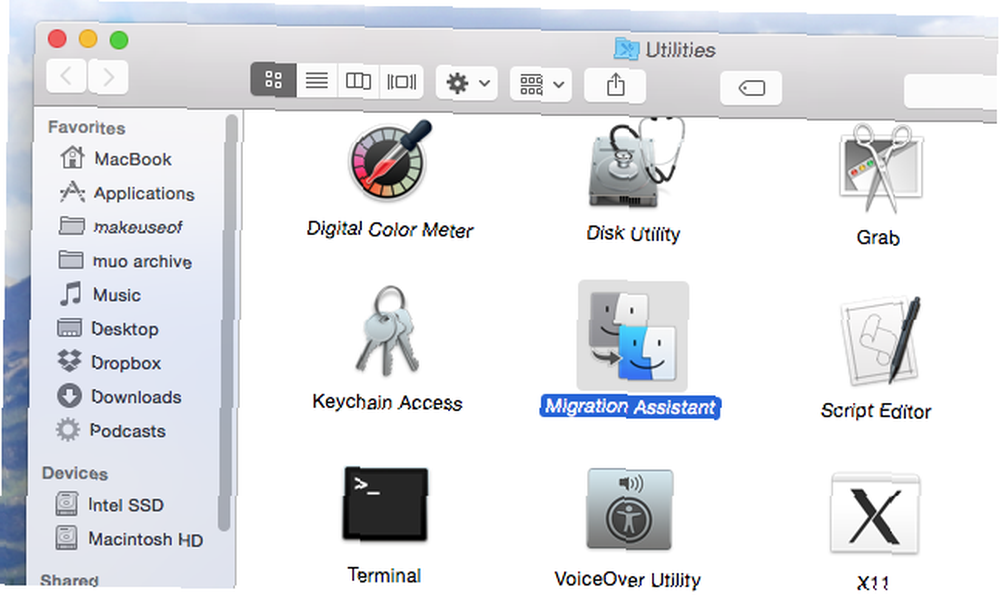
Bu programı Spotlight'ı kullanarak veya Finder'da Uygulamalar'a, ardından Yardımcı Programlar alt klasörüne giderek bulabilirsiniz. Başlatın, dosyalarınızı Time Machine'den geri yükleme işlemi sırasında yönlendirileceksiniz. Her zaman olduğu gibi, bu biraz zaman alabilir.
Migration Assistant ile Dosyaları Yeni Mac'inize Aktarın
Yeni bir Mac'iniz varsa, tüm dosyalarınızı ve ayarlarınızı Time Machine yedeklemenizden kolayca aktarabilirsiniz..
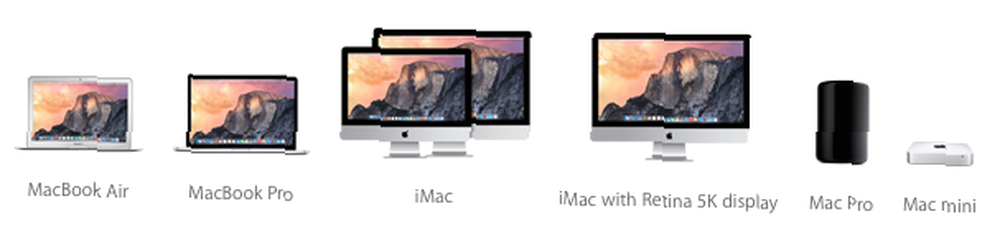
Geçiş Asistanının Konuşması: Yakın zamanda yeni bir Mac aldıysanız, bu program Time Machine yedeklemenizdeki tüm dosyaları ve (bazı) yazılımları alabilir. Bu, tüm dosyalarınızı yeni Mac'inize ulaştırmanın en hızlı yoludur, bu nedenle yükseltme yaparken bunu aklınızda bulundurun..
Doğrudan Bulucu ile Kapma Zaman Makineleri
Geri yükleme herhangi bir nedenden ötürü çalışmıyorsa veya nereye gideceğiniz konusunda daha fazla kontrol sahibi olmak istiyorsanız, dosyalarınızı doğrudan almak mümkündür..
Time Machine sihir değildir: dosyalarınızı alır ve yedekler. Bu dosyaları doğrudan Finder'ı kullanarak tarayabilir ve hangisini beğenirseniz yakalayabilirsiniz. Sonra dosyaları kapmak için tıkla ve sürükle.
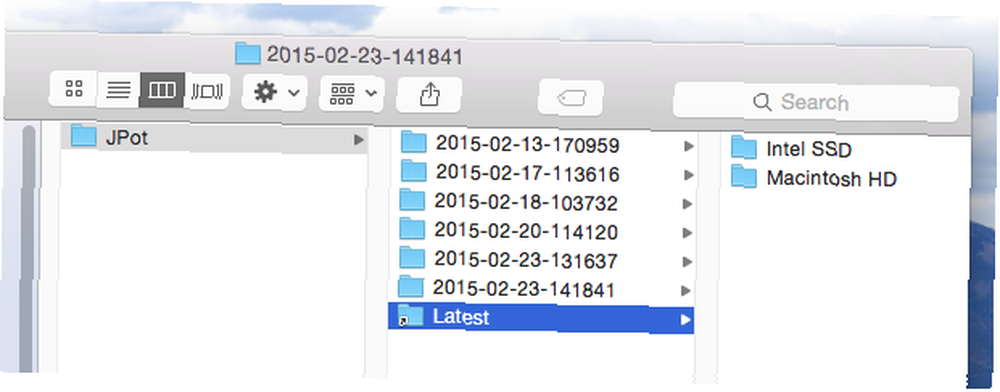
Yalnızca belirli dosyalar istiyorsanız veya her şeyin bittiği yerde tam kontrol istiyorsanız, Time Machine yedeklerinize göz atmak veya aramak için Finder'ı kullanmak Migration Assistant veya OS X Recovery için basit bir alternatiftir.
Windows Bilgisayardan Zaman Makinesi Dosyalarını Alma
Mac'e erişiminiz yoksa ancak Time Machine tarafından yedeklenen dosyaları kurtarmanız gerekiyorsa.
Mac'iniz öldüyse, mutlaka bir başkasıyla değiştirmeniz gerekmeyebilir. Apple, Time Machine dosyalarınızı bir Windows bilgisayarda geri yüklemek için bir araç sunmazken, mümkündür.
Windows'ta Mac formatlı sürücüleri okuma yollarını gösterdik Windows 6'da Mac Sürücülerini Okuma Yolları 6 Windows'da Mac Sürücülerini Okuma Yolları Windows'ta bir Mac sürücü okumaya mı ihtiyacınız var? Windows'ta Mac formatlı APFS veya HFS + sürücünüze nasıl erişeceğiniz aşağıda açıklanmaktadır. - HFSexplorer iyi bir seçenek.
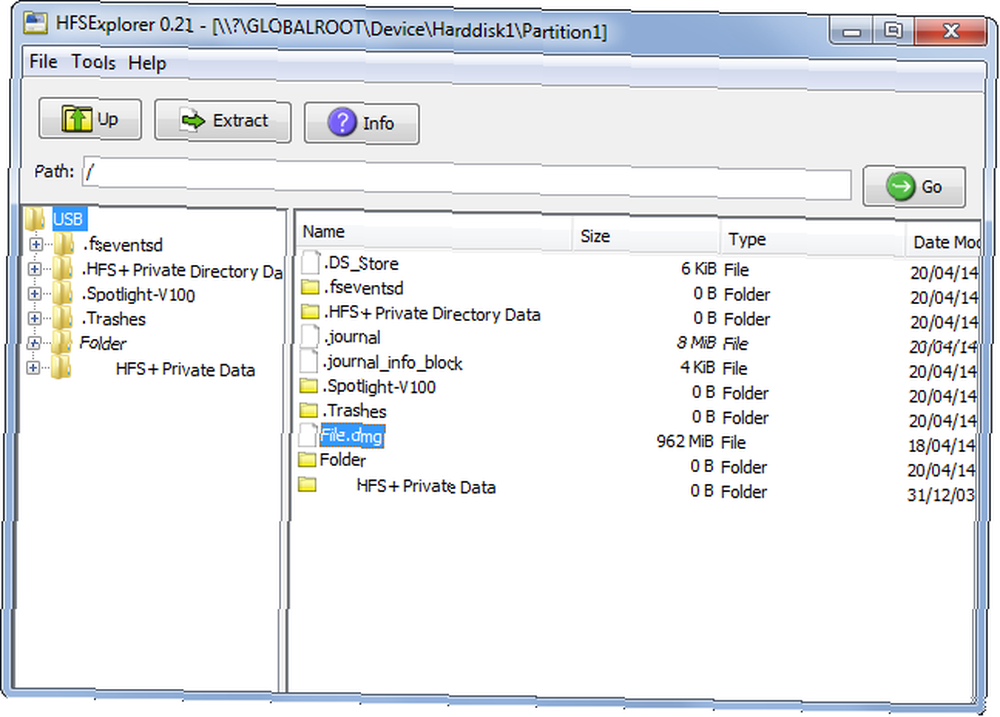
Windows bilgisayarınız ile bir Time Machine yedeklemesine göz atmak için bu yöntemlerden birini kullanabilirsiniz. Tüm dosyalarınızı bulabilir ve istediğiniz dosyaları alabilirsiniz..
Ne kaçırdım?
MakeUseOf okuyucuları bana ne kadar araştırma yaparsam yapayım yorumlarda bana yeni bir şeyler öğretmeyi başarabiliyorlar. Time Machine hakkında bilgi edinmek için harika kaynaklar var 4 Time Machine ile Yedekleme Master Olmak için Kaynaklar [Mac] 4 Time Machine ile Yedekleme Master Olmak için Kaynaklar [Mac], ama senden öğrenmek istiyorum. Yedekleme verilerinizi nasıl geri yüklersiniz??
Oh, ve Windows kullanıcıları: Windows 8 harika bir Time Machine alternatifi ile geliyor Windows 8'in Dahili Time Machine Yedeklemesi Olduğunu Biliyor muydunuz? Windows 8'in Yerleşik Bir Zamanlı Makine Yedeklemesi Olduğunu Biliyor muydunuz? Bazen, Windows 8'in yeni "Modern" arabirimine odaklandığımızı unutuyoruz, ancak Windows 8'in çeşitli harika masaüstü geliştirmeleri var. Bunlardan biri, bilmemeniz durumunda ... çalışan dahili bir yedekleme özelliği olan Dosya Geçmişi. Henüz yapmadıysanız kontrol edin.











